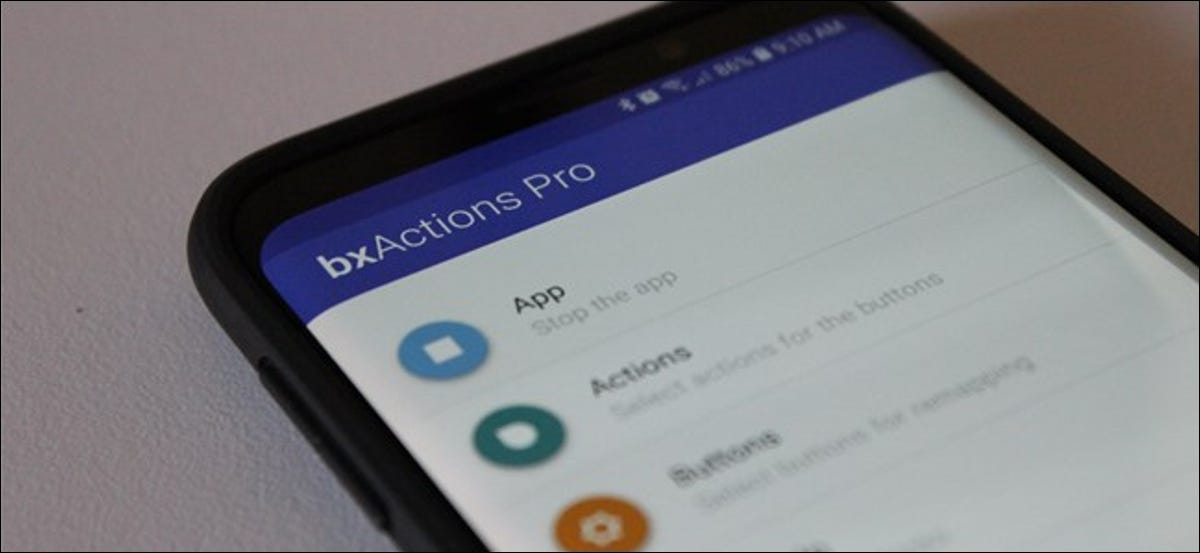
Telefones Samsung Galaxy S8, S9 y Note 8 tem um botão para invocar o assistente digital da Samsung, Bixby. Si no usa Bixby, você pode reprogramar esse botão para fazer algo mais útil.
Este truque funciona em todos os telefones Galaxy que possuem um botão Bixby, incluindo Galaxy S8, S8 +, S9, S9 + y Note 8. Usaremos um aplicativo chamado bxActions para fazer isso acontecer, então vá em frente cógelo de Play Store e vamos fazer isso.
O que é bxActions e como funciona?
Primeiras coisas primeiro: você precisa se certificar de que o aplicativo Bixby foi configurado antes de começar. Então, se você nunca usou, é hora de pelo menos executar o processo de configuração rapidamente. O que mais, tens que deixe Bixby habilitado para que isso funcione. Então, embora seja uma merda, não desligue.
A razão pela qual você tem que deixá-lo ligado é porque bxActions monitora o lançamento de Bixby, em seguida, sequestrar rapidamente a ação e executar seu comando específico. Portanto, não se trata realmente de remapear o botão, apenas mate Bixby e inicie outra ação muito rapidamente.
É importante notar também que a principal funcionalidade do aplicativo é gratuita., mas alguns dos recursos mais avançados são reservados para a versão Pro. Isso vai te custar $ 2.99 se você estiver interessado, algo que achamos que vale o dinheiro, se você achar o aplicativo útil.
Configuração e uso de bxActions
Antes que eu possa entrar na carne e batatas do aplicativo, você precisará conceder a ele algumas permissões primeiro. Depois de instalar, ligá-lo e pressionar o botão “Próximo” na primeira tela. A partir daí, vou te dizer o que fazer.
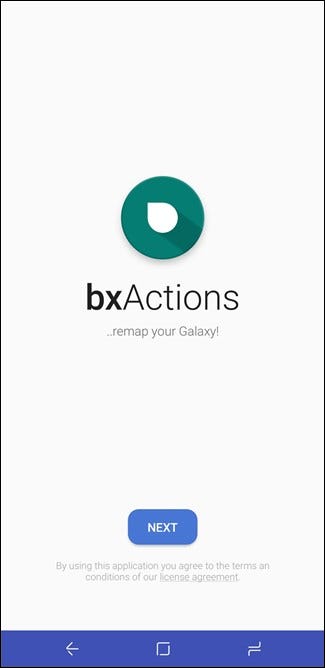
Primeiro, precisa usar o acesso. Toque no botão “Obter close-up app”. Isso o leva diretamente para a tela Acessar dados de uso, onde você precisa tocar nas configurações “bxActions”. A seguir, você deve habilitar o “Permitir o rastreamento de uso”. Isso é o que permite que bxActions espere o Bixby iniciar para que ele possa sequestrá-lo e executar o comando desejado.
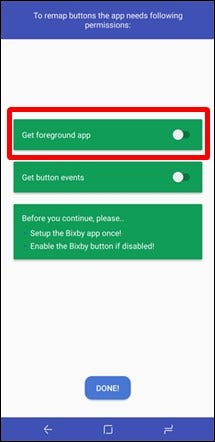

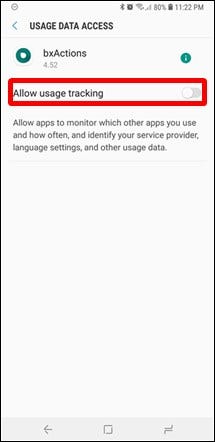
Em segundo lugar, precisa de permissão para capturar o pressionamento do botão Bixby. Toque na opção “Obter eventos de botão”, que direciona você para o menu Acessibilidade. Role para baixo e encontre as entradas bxActions na seção Serviço.
Você notará que existem duas opções aqui: “bxAction – Botão Bixby” e “bxActions – Botões de volume”. O aplicativo não se limita a programar o botão Bixby, também permite que você faça mais com as teclas de volume. Se você acha que isso é algo que você deseja verificar, vá em frente e habilite ambas as opções. Pelo contrário, habilite a permissão do botão Bixby.
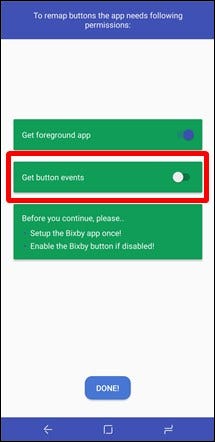
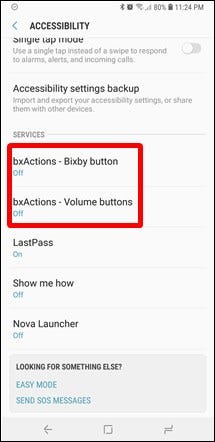
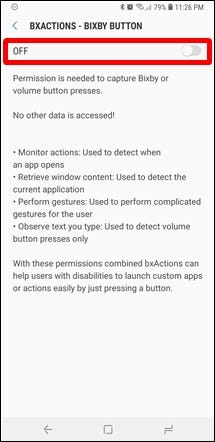
Com as duas permissões necessárias ativadas, toque no botão “Preparar”.
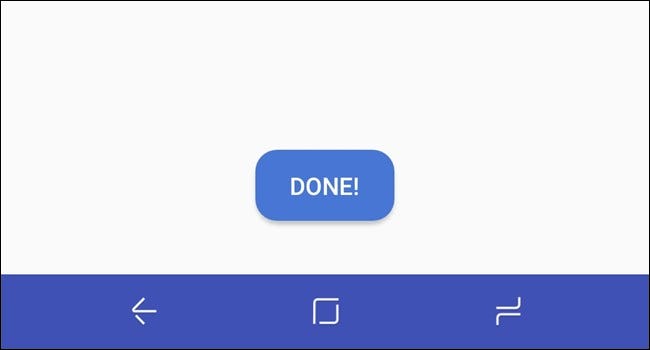
Agora você está dentro e é hora de começar a colocar o botão Bixby em funcionamento.. Este aplicativo pode fazer muito, então a primeira coisa que você deve fazer é definir a ação do botão (ou botões se você também estiver programando as teclas de volume). toque na entrada “Ações” para dar-lhe uma tentativa.
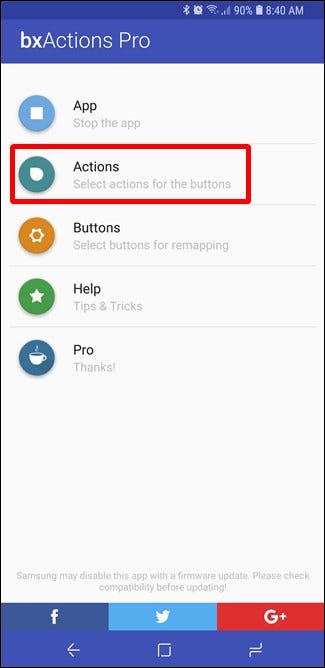
O seguinte menu é simples: escolha o botão para o qual deseja definir a ação. Vamos nos concentrar principalmente no botão Bixby aqui, mas você também deve ser capaz de seguir facilmente os botões de volume.

A ação padrão para o botão Bixby é iniciar o Google Assistente. Mas você não está limitado a isso. Você pode fazer várias coisas aqui, como fazer com que o botão inicie o Gerenciador de Tarefas ou outros menus do sistema, dispensar todas as notificações, realizar várias tarefas relacionadas à mídia, abra o último aplicativo, ligue a lanterna, tirar uma captura de tela (Pró), lançar uma tarefa de tasker (Pró), e um muito mais.
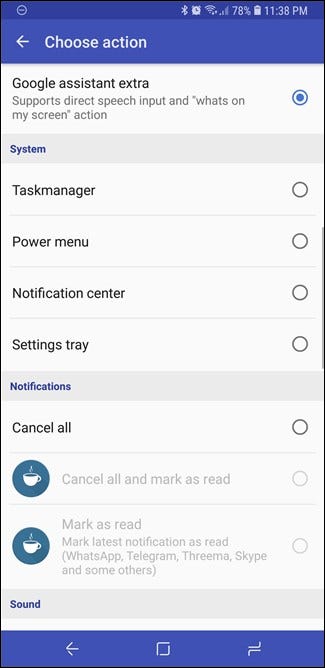
Depois de selecionar a ação que deseja, toque no botão Voltar algumas vezes para voltar ao menu principal do bxActions, e, em seguida, toque na opção “Aplicação” no topo. Isso permite o sequestro de botão.
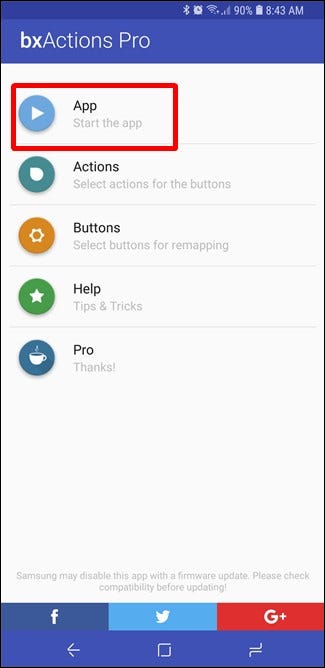
Vá em frente e pressione o botão para testá-lo. ¿Guay, verdade?
Configuração e funcionalidade avançadas
Se você é De verdade no jogo, você pode espremer alguns recursos avançados de bxActions, mas você vai ter que sujar um pouco as mãos. O que mais, todos os recursos avançados fazem parte da versão Pro, então, se você não planeja comprar o aplicativo, não se preocupe em fazer nada disso. Porém, adiciona muitas funcionalidades.
Na realidade, isso requer alguns comandos ADB, mas o desenvolvedor de bxActions removeu todas as suposições. Escreveu um arquivo executável simples que está incluído com o aplicativo, permitindo que você execute os comandos necessários com um simples clique duplo se você conectá-lo a um PC com Windows. Isso é bom olhar para fora.
Observação: Se você é um usuário Linux ou Mac, instruções estão incluídas no aplicativo sobre como executar comandos ADB necessários manualmente.
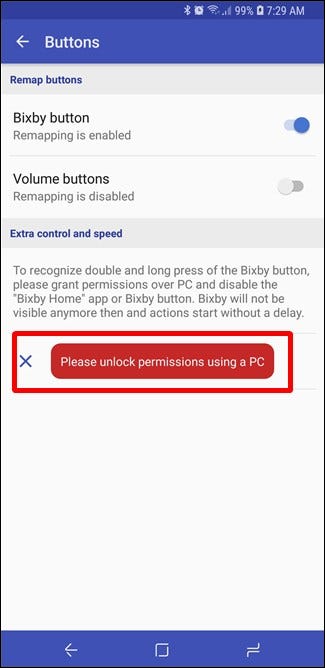
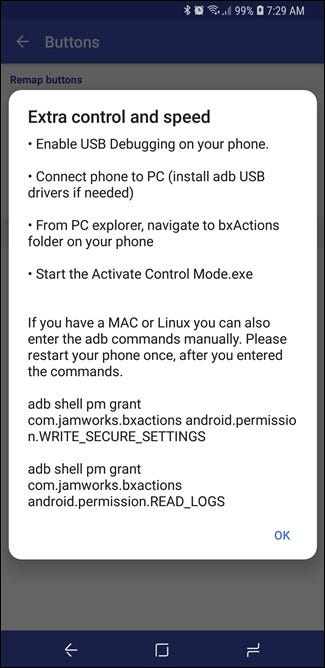
Vá em frente e conecte seu telefone ao PC e, em seguida, abra o dispositivo no Explorador de Arquivos.
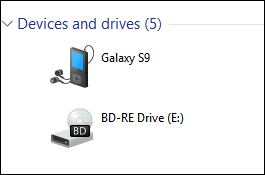
Na pasta do dispositivo, abra a pasta “bxActions”.
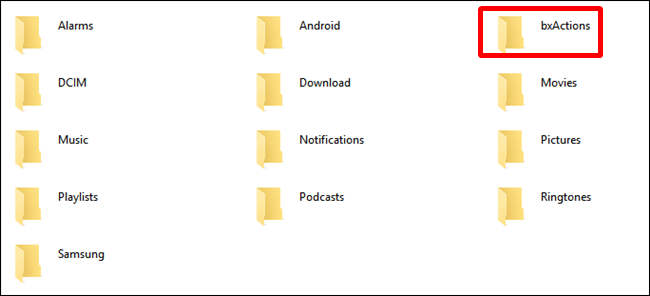
Há um único arquivo executável do Windows dentro chamado “Ativar o modo de controle.exe”. Dê a esse bandido um duplo clique e veja a magia acontecer. (Não é realmente mágico, apenas um par de comandos).
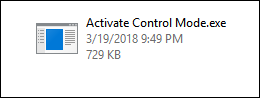
Quando acabar, a janela de comando permite que você saiba que ele está feito e que você pode precisar reiniciar o seu telefone. Vá em frente e faça isso apenas para evitar qualquer problema.
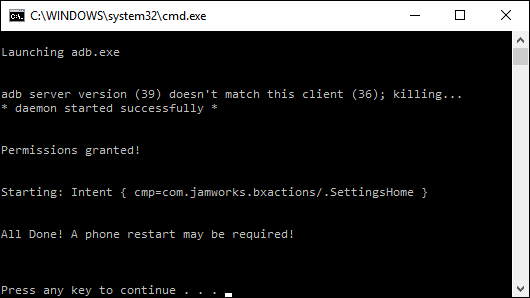
Com seu telefone de volta e funcionando, retornar às bxActions> Botões. Você deve ver algumas novas entradas neste menu agora: “Permissões concedidas” (isso confirma que os comandos foram executados corretamente) e “Desligue o botão Bixby”. sim, agora você tem que desligar o botão. Que passeio selvagem.
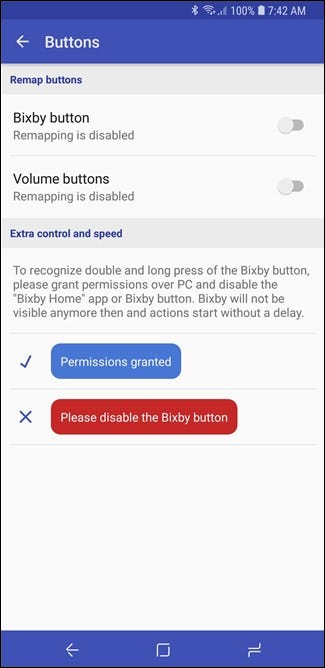
Fazer isso, ligue Bixby Home, toque no pequeno ícone de engrenagem e mova o botão para a posição desligado. Também temos instruções mais detalhadas se você tiver problemas..
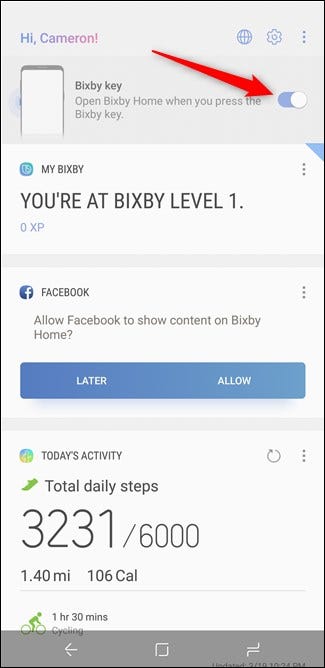
Com o botão desabilitado, volte para bxActions> Botões. Tudo deveria estar azul agora! Você pode precisar reativar a ação do botão Bixby agora.
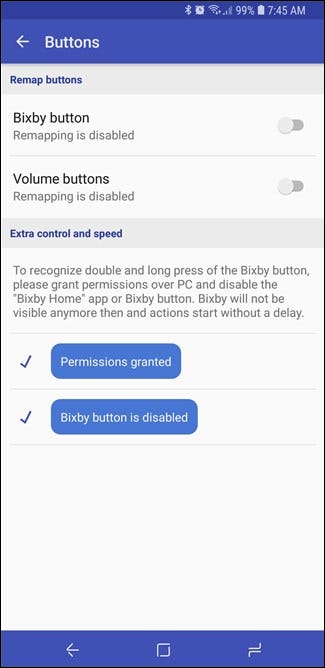
De volta à página de ações, você deve ter algumas novas opções para ações de inspeção, Tempo de pressionamento longo e tempo de pressionamento duplo. Tudo isso está relacionado aos recursos avançados que você habilitou anteriormente.
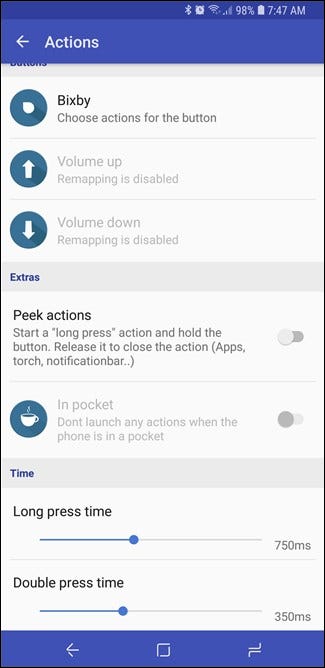
Não só isso, mas também deve haver novas ações disponíveis para a ação do botão Bixby para pressionar duas vezes, imprensa longa, pressione duas vezes e segure, e mais.
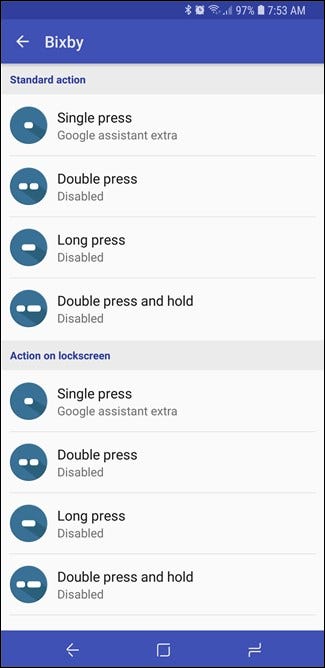
Agora você pode atribuir várias ações ao botão Bixby, então escolha seu veneno. Isso é muita funcionalidade do que antes era um botão quase inútil.
setTimeout(função(){
!função(f,b,e,v,n,t,s)
{E se(f.fbq)Retorna;n = f.fbq = função(){n.callMethod?
n.callMethod.apply(n,argumentos):n.queue.push(argumentos)};
E se(!f._fbq)f._fbq = n;n.push = n;n.loaded =!0;n.version = ’2.0′;
n.queue =[];t = b.createElement(e);t.async =!0;
t.src = v;s = b.getElementsByTagName(e)[0];
s.parentNode.insertBefore(t,s) } (window, documento,'roteiro',
‘Https://connect.facebook.net/en_US/fbevents.js ’);
fbq('iniciar', ‘335401813750447’);
fbq('acompanhar', ‘PageView’);
},3000);






